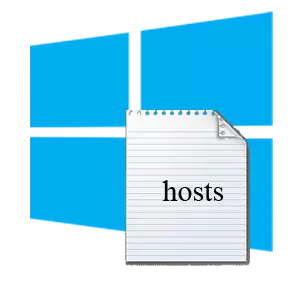
Het hosts-bestand is een systeembestand waarin de lijst met webadressen (domeinen) en hun IP-adressen worden opgeslagen. Aangezien het vóór DNS prioriteit heeft, wordt het vaak gebruikt om het downloaden van bepaalde sites te versnellen, evenals de elementaire lokale blokkering van toegang tot een of andere internetbron en de implementatie wordt omgeleid.
Het is vermeldenswaard dat het hosts-bestand vaak wordt gebruikt door de auteurs van de schadelijke software om de gebruiker door te sturen naar de gewenste bron om het of diefstal van persoonlijke gegevens te promoten.
Hosts-bestand bewerken in Windows 10
Laten we eens kijken naar hoe u wijzigingen in het hosts-bestand kunt implementeren om het direct te bewerken voor de lokale blokkering van individuele internetbronnen, evenals zijn correcties in het geval van een substitutie van zijn oorspronkelijke malware-inhoud. In een van deze gevallen is het noodzakelijk om te weten waar dit bestand is en hoe het kan bewerken.Waar is het hosts-bestand
Om te beginnen met het bewerken, moet u eerst weten waar het hosts-bestand in Windows 10 is. Om dit te doen, moet u de "Explorer" openen om naar de schijf te gaan, waar Windows is geïnstalleerd (in de regel, het is een "C "Schijf) en na de Windows-map. Volg vervolgens het volgende pad "Systeem 32" - "Drivers" - "enz.". Het staat in de laatste map en bevat het hosts-bestand.
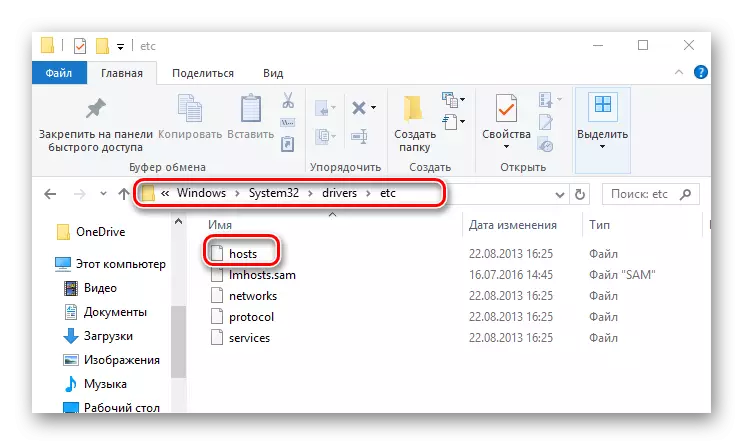
Hosts-bestand kan worden verborgen. In dit geval is het noodzakelijk om het zichtbaar te maken. Hoe dit te doen, u kunt lezen in het volgende materiaal:
Weergave van verborgen mappen in Windows 10
Het hosts-bestand wijzigen
Het belangrijkste doel van het bewerken van het hosts-bestand in dit geval is de beperking van lokale toegang tot bepaalde internetbronnen. Dit kunnen sociale netwerken, sites voor volwassenen en dergelijke zijn. Om dit te doen, moet u het bestand openen en het als volgt bewerken.
- Ga naar de map met het hosts-bestand.
- Open het bestand met een notitieblok.
- Ga naar het einde van het document dat opent.
- Om de bron in de nieuwe regel te blokkeren, voert u de volgende gegevens in: 127.0.0.1. Bijvoorbeeld 127.0.0.1 vk.com. In dit geval wordt omleiding gemaakt van de site VK.com naar het lokale IP-adres van de pc, die uiteindelijk zal leiden tot het feit dat het populaire sociale netwerk op de lokale machine ontoegankelijk zal worden. Als u een webpagina-IP-adres in hosts voorschrijft, en vervolgens de domeinnaam, zal dit leiden tot het feit dat deze bron en deze pc sneller worden geladen.
- Sla het bewerkbare bestand op.
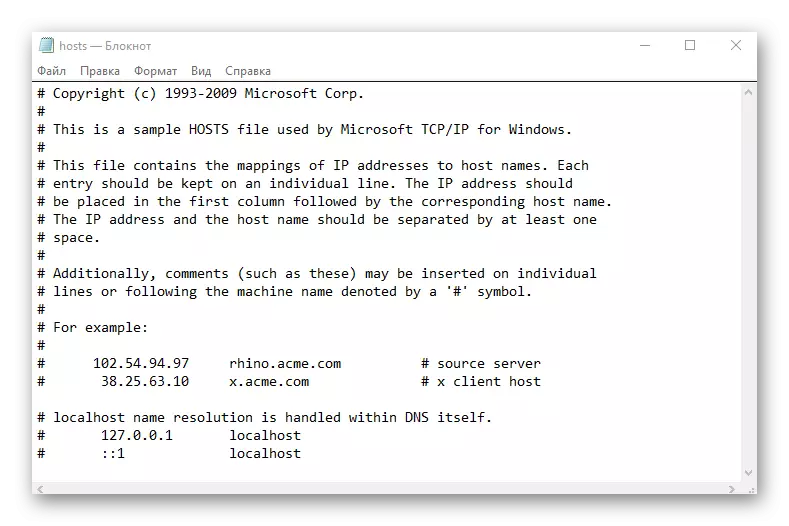
Het is de moeite waard om te vermelden dat de gebruiker het host-bestand niet altijd kan opslaan, en alleen als hij beheerdersrechten heeft.
Uiteraard is het bewerken van het hosts-bestand behoorlijk een niet-triviale taak, maar elke gebruiker kan het oplossen.
